GAMER-HINTERGRUNDBILDER für PC in 4K
06/01/2023 · Aktualisiert: 29












Wie lege ich ein Hintergrundbild in Windows 10 fest?
Um ein Gamer-Hintergrundbild in 4K auf Ihrem Computer festzulegen, gibt es mehrere Möglichkeiten:
Erste Methode
Um ganz einfach ein Bild als Hintergrundbild festzulegen, führen Sie die folgenden Schritte aus:
- Vergnügen Klicken Sie mit der rechten Maustaste auf das Bild das Sie als Hintergrundbild verwenden möchten.
- wählen "Als Hintergrundbild festlegen" aus dem Einblendmenü.
- Du hast bereits neue Tapete konfiguriert.
- Wenn Sie möchten, Passen Sie die Art und Weise an, wie das Bild angezeigt wird (Wenn es zur Bildschirmgröße passt, sich wiederholt oder ohne Anpassung angezeigt wird), befolgen Sie die gleichen Schritte wie oben, aber wählen Sie statt „Als Desktop-Hintergrund festlegen“ „Personalisieren“ und dann auf der Seite mit den Startbildschirm-Einstellungen die gewünschte Option aus.

Zweite Methode
Hier ist eine andere Möglichkeit, ein Hintergrundbild in Windows 10 hinzuzufügen, die etwas länger als die vorherige Methode ist, aber dennoch einfach zu befolgen ist:
- Vergnügen Klicken Sie auf das Windows-Symbol, normalerweise in der unteren linken Ecke des Bildschirms.
- Im angezeigten Bereich Wählen Sie das Radsymbol aus.
- Sie werden zur Windows-Einstellungsseite weitergeleitet. In der Suchleiste oben: Geben Sie „Hintergrundbild“ ein und wählen Sie „Wählen Sie Ihr Hintergrundbild“. wenn es in den Suchergebnissen erscheint.
- Wählen Sie die Bilddatei aus das Sie als Hintergrundbild verwenden möchten, und wählen Sie aus, ob es an die Bildschirmgröße angepasst, wiederholt oder ohne Anpassung angezeigt werden soll.
- Vergnügen klicken en "Anwenden" und dann in „Akzeptieren" um die Änderungen zu speichern.


 Holen Sie sich den mächtigsten Talisman in God of War!
Holen Sie sich den mächtigsten Talisman in God of War!Was ist der beste Weg, um hochauflösende 4K-Bilder als Hintergrundbild zu verwenden?
Kennen Sie eine Website, auf der hochwertige Bilder als Hintergrundbilder zu finden sind? Wallhaven Es ist eine Option, die ich empfehle, sie ist sehr einfach zu bedienen und bietet eine große Auswahl an Bildern, insbesondere in hoher Auflösung und Ultra HD. Das Beste daran ist, dass sie völlig kostenlos sind. Es ist jedoch wichtig, die Bedingungen und Nutzungsbedingungen jedes einzelnen Bildes zu berücksichtigen. Darüber hinaus gibt es eine große Benutzergemeinschaft, die ihre Lieblingshintergründe für PC und Mobilgeräte teilt.
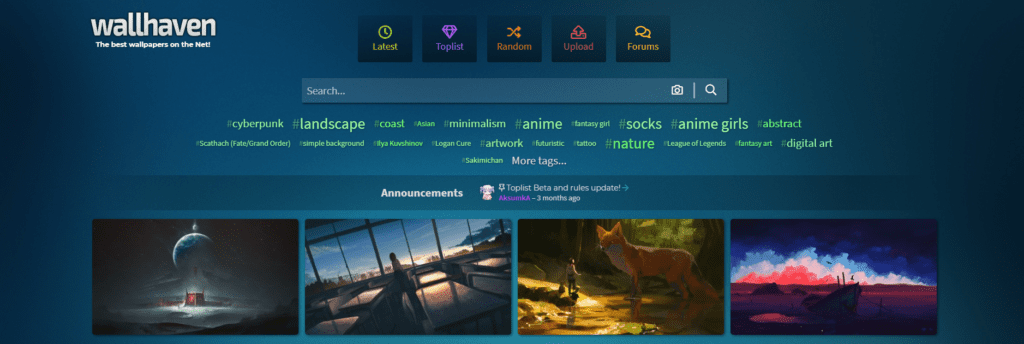
Es ist ganz einfach, Sie müssen nur diese Schritte befolgen:
- Öffnen Sie Google Chrome auf deinem Computer.
- Vergnügen klicken Sie auf das Menü (drei vertikale Punkte) in der oberen rechten Ecke des Browserfensters.
- wählen "Einstellung" aus der Liste der Optionen.
- Klicken Sie auf "Personalisierung" in der linken Seitenleiste.
- Klicken Sie auf "Hintergrund auswählen" im Bereich „Fonds“.
- wählen "Lade ein Bild hoch" , um ein Bild von Ihrem Computer als Hintergrundbild zu verwenden, oder wählen Sie „Bild aus dem Internet auswählen“, um ein Bild aus dem Internet zu verwenden.
- Bild auswählen Sie verwenden möchten, und klicken Sie auf „Auswählen“.
- Klicken Sie auf „Fertig“ um die Änderungen zu speichern und das neue Hintergrundbild anzuwenden.
Und das ist es! Jetzt haben Sie ein neues Hintergrundbild in Ihrem Google Chrome-Browser.

Hinterlasse eine Antwort